Microsoft SQL Server 2019 详细安装教程
#
文章目录
- 系列文章目录
- 前言
- 一、pandas是什么?
二、使用步骤
- 1.引入库
- 2.读入数据
- 总结
#
一、SqlServer2019安装步骤
双击运行好的setup.exe
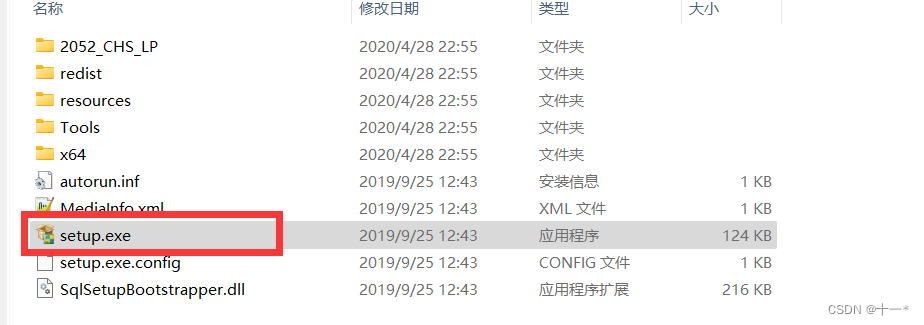
选择安装,点击第一个全新独立安装

默认点击下一步

勾选介绍,点击下一步

点击下一步

点击下一步

勾选需要安装的功能,选择安装的磁盘,默认安装在C盘,建议安装在其他盘,点击下一步

默认,点击下一步
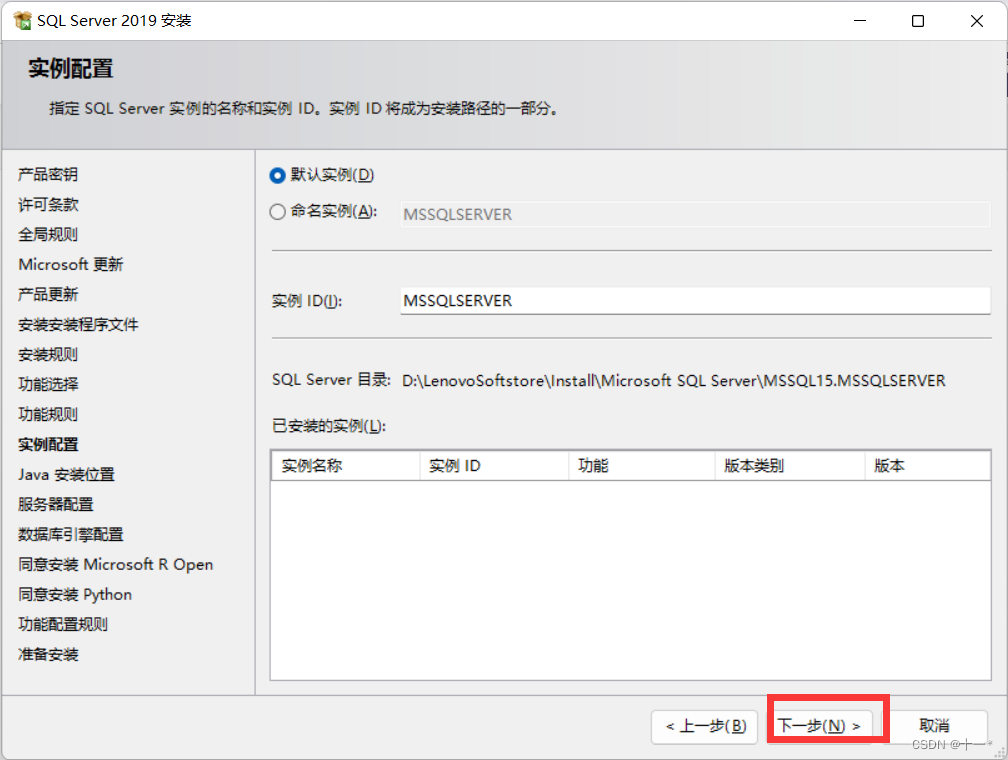
根据自己需要选择是否安装随附的,接着点击下一步
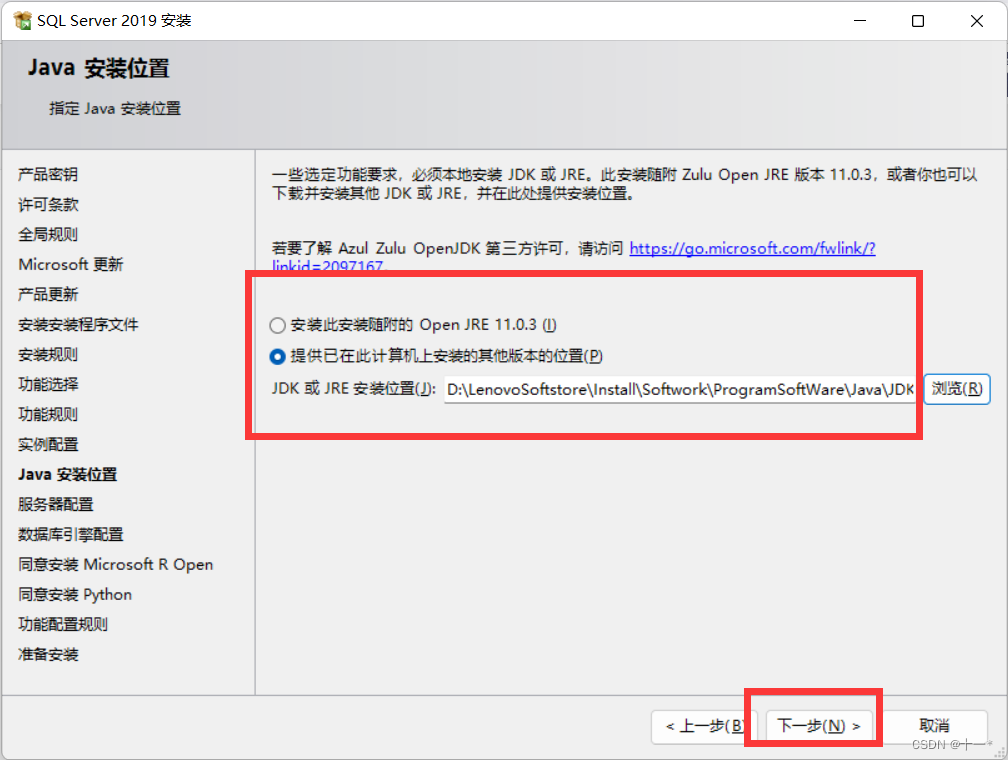
勾选上授予,点击下一步

选择混合模式,设置密码,添加用户,点击下一步

点击接受,点击下一步
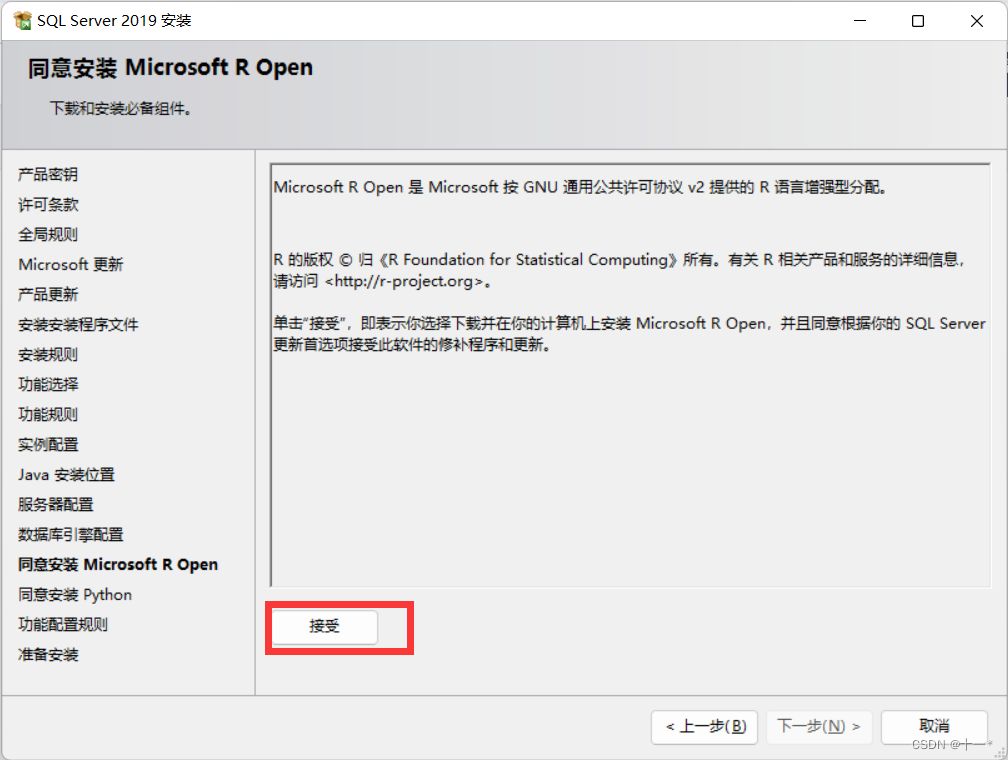
接受安装Python,点击下一步

点击相应地址到浏览器中打开下载,下载后把下载文件放到一个文件夹中

如果下载并放到同一个文件夹中,并选择了相应路径,而下一步还是灰色的,需要检查下载的文件后缀数字是否是2052(有可能是1033),如果不是需要调整成2052
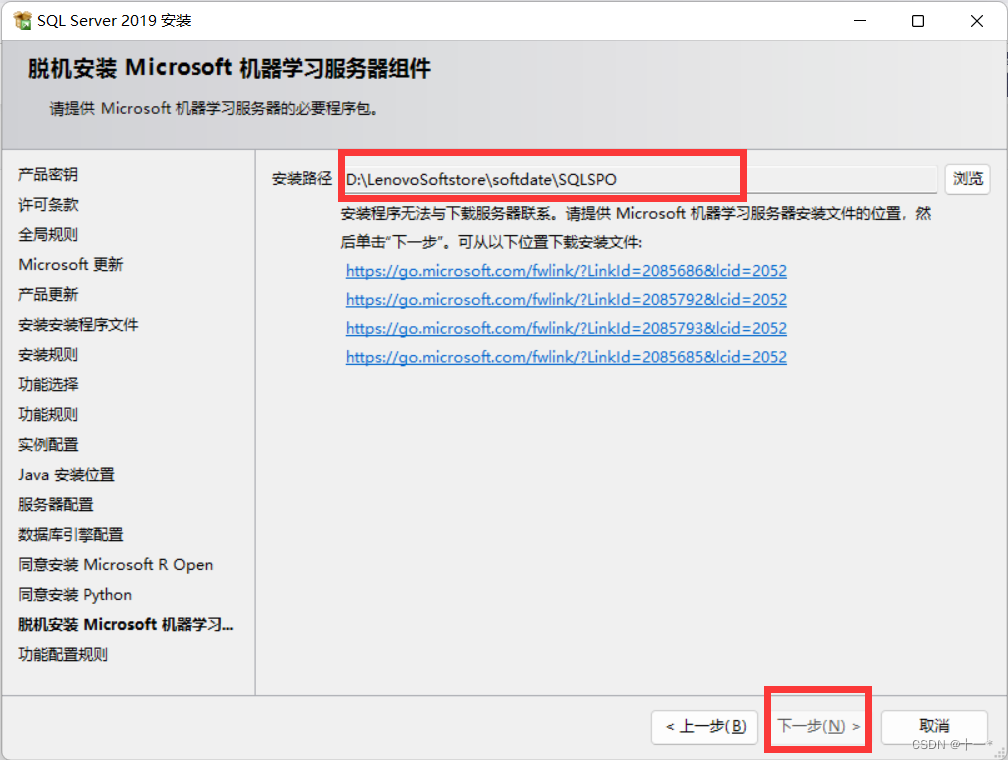
修改成2052后,则可以点击下一步

接着点击安装



































还没有评论,来说两句吧...